La nueva versión de Team Projects en Adobe Premiere Pro CC 2018 trae mejoras significativas. Las funciones te apoyan en el trabajo efectivo en equipo y permiten gestionar proyectos de manera eficiente. En esta guía conocerás las nuevas características y su uso paso a paso.
Principales conclusiones
- Acceso a guardado automático para un mejor control del proyecto
- Soporte para varios Team Projects abiertos
- Mejoras basadas en la experiencia para optimizar la colaboración
Acceso a guardado automático
Para asegurarte de que siempre puedes acceder a la versión más reciente de tu proyecto, la función de guardado automático ofrece un apoyo valioso. Con ella, puedes controlar tu progreso y restaurar versiones anteriores si es necesario.
Para ello, ve al menú "Editar" y selecciona la pestaña "Team Projects". Cuando tu documento de proyecto de equipo esté abierto, se mostrará la opción de guardado automático. Haz clic en "Explorar guardados automáticos". Luego recibirás una lista de guardados anteriores, de la cual podrás seleccionar la versión deseada para seguir trabajando junto a tu equipo desde ese punto.
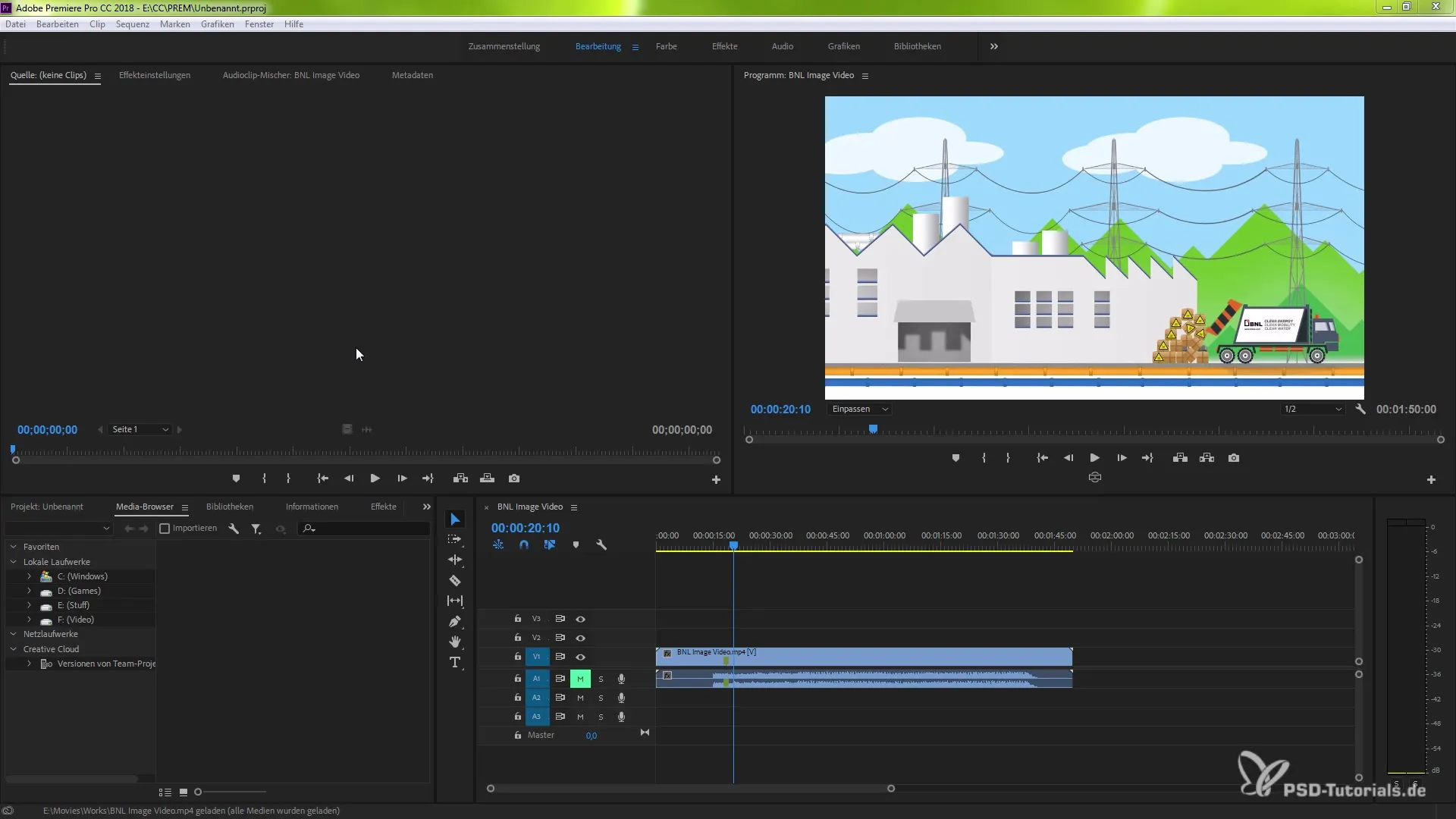
Si eliges una versión anterior, tu equipo se restablecerá a ese estado, lo que significa que podrán seguir trabajando en la versión guardada previamente. Esto es especialmente útil si surgen problemas que no pueden resolverse rápidamente.
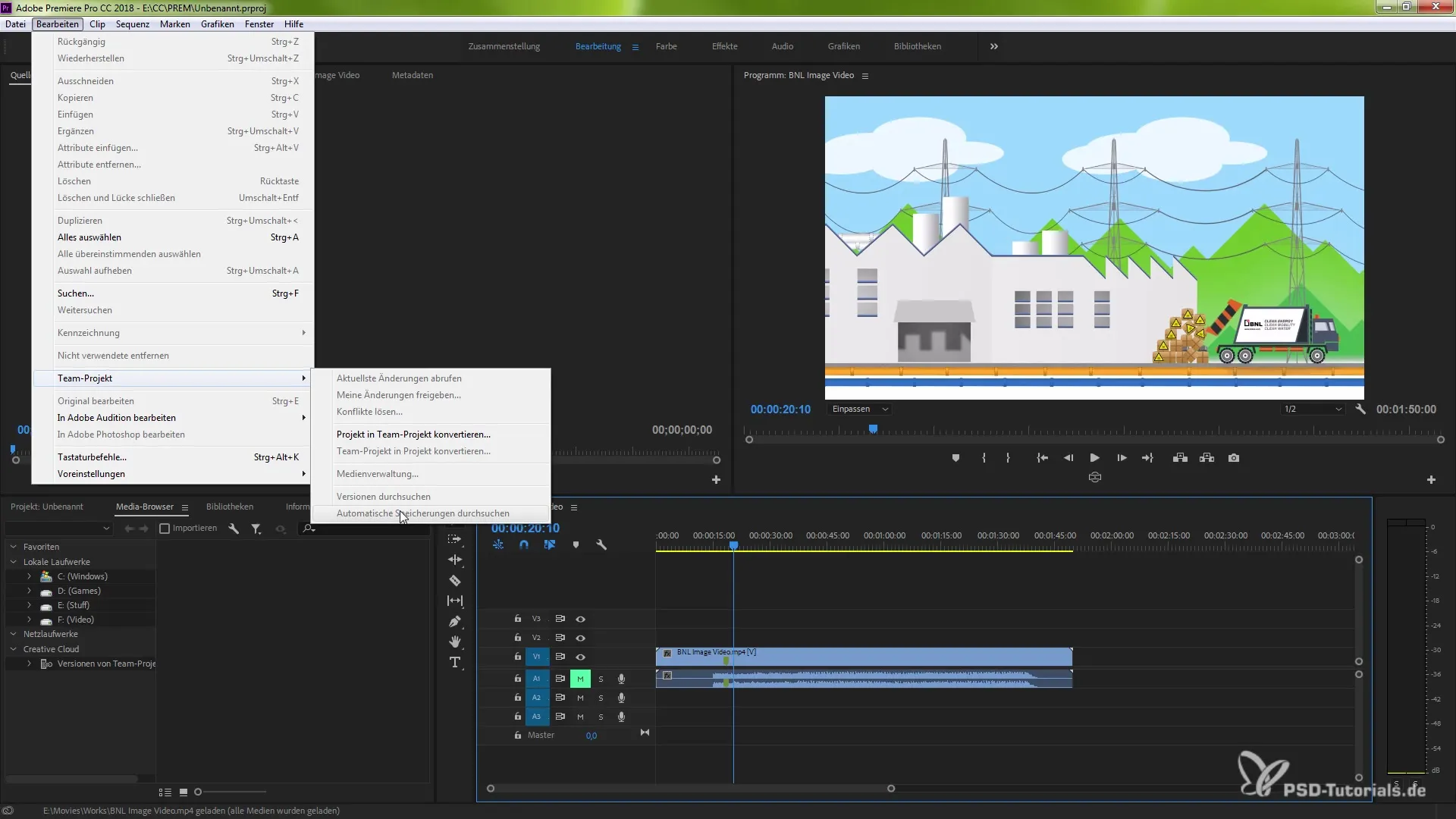
Soporte para varios proyectos abiertos
Otra mejora significativa de la versión 1.0 es el soporte para múltiples Team Projects abiertos al mismo tiempo. Esto te permite cambiar entre diferentes escenas o proyectos organizados en Team Projects separados.
Para cambiar entre los proyectos, puedes acceder y editarlos en cualquier momento mediante la función de pestañas. Esto te da la flexibilidad de recortar secciones específicas de tu proyecto y, posiblemente, también pasarlas a otros miembros del equipo.
Esto es especialmente útil cuando trabajas en diferentes escenas o cuando ciertas partes del proyecto deben ser editadas por otros miembros del equipo.
Mejor visibilidad a través de etiquetas especiales
Cuando trabajas en un Team Project, Premiere Pro ahora te muestra una etiqueta especial. Esta muestra el nombre de tu proyecto, y un icono de lápiz se vuelve visible cuando accedes al proyecto. Esto te permite ver quién está trabajando en el proyecto y qué cambios se han realizado. Así, mantienes a la vista toda la información importante y puedes comunicarte mejor con tu equipo.
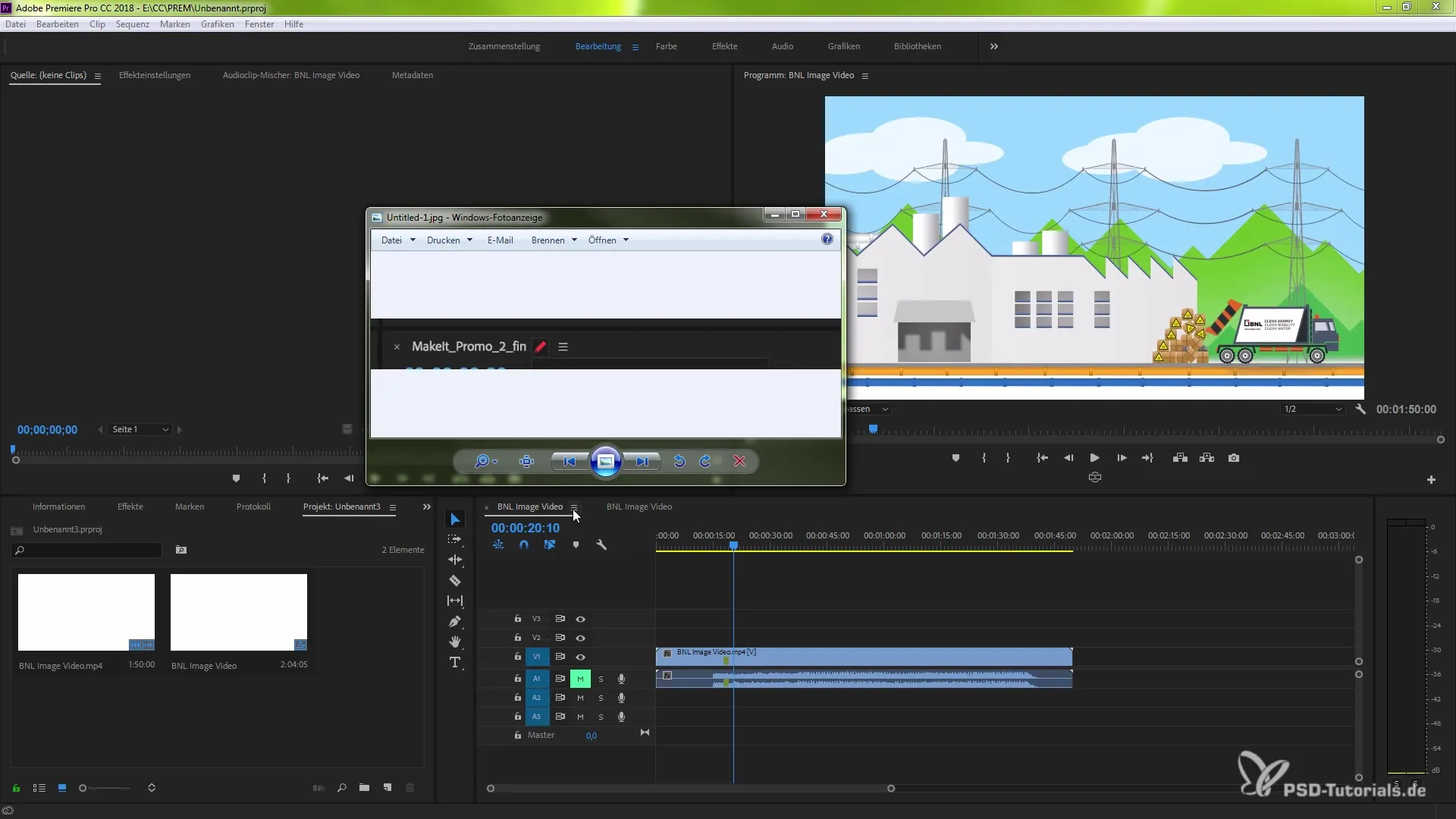
Esta mejora proporciona mayor transparencia y colaboración, ya que ahora puedes seguir las actividades y cambios de otros miembros del equipo en tiempo real.
Mejoras basadas en la experiencia
La nueva versión de Team Projects también trae varias mejoras basadas en la experiencia que se fundamentan en los comentarios de la comunidad. Una función útil son las notificaciones. Si estás trabajando en un proyecto y tu equipo no tiene ciertos plugins o configuraciones, recibirás una notificación inmediata. Esto te permite abordar tales problemas más rápidamente y evitar posibles retrasos.
Además, recibirás una advertencia si intentas cerrar el Team Project mientras hay cambios activos para otros miembros del equipo. Esta medida de seguridad asegura que no haya una pérdida no deseada de trabajos.
Mejor historial de versiones
El acceso mejorado al historial de versiones te permite gestionar tu proyecto más fácilmente. Ahora tienes una representación clara de versiones anteriores y puedes encontrar más rápidamente qué cambios se han realizado desde la última vez que guardaste. Esto hace que la gestión del proyecto sea más eficiente y amigable para el usuario en general.
Las funcionalidades en Team Projects 1.0 contribuyen juntas a una colaboración más fluida en tu equipo. El salto de versión permite optimizar y combinar procesos creativos, de modo que puedas seguir siendo productivo incluso en un entorno de trabajo dinámico.
Resumen – Team Projects en Premiere Pro CC 2018: Una guía completa para la versión 1.0
La nueva versión 1.0 de Team Projects en Adobe Premiere Pro CC 2018 simplifica el trabajo conjunto y permite cambiar sin esfuerzo entre diferentes proyectos. Con la función de guardado automático, el soporte para múltiples proyectos y nuevas funciones de notificación, se aumenta significativamente la efectividad de la colaboración.
Preguntas frecuentes
¿Cómo puedo activar la función de guardado automático?Para activar el guardado automático, ve a "Editar", selecciona "Team Projects" y haz clic en "Explorar guardados automáticos".
¿Puedo abrir varios Team Projects al mismo tiempo?Sí, puedes tener varios Team Projects abiertos al mismo tiempo en Premiere Pro y cambiar entre ellos.
¿Qué pasa si intento cerrar el Team Project por accidente?Si intentas cerrar un Team Project mientras hay cambios activos para otros colaboradores, recibirás una advertencia para evitar la pérdida de trabajos.
¿Cómo mejoro la comunicación dentro de mi equipo?Utiliza las etiquetas para ver quién está trabajando actualmente en un proyecto y qué cambios se han realizado.
¿Cómo funciona el historial de versiones en Team Projects 1.0?El historial de versiones te permite identificar rápidamente versiones anteriores del proyecto y hacer referencia a ellas si es necesario.


